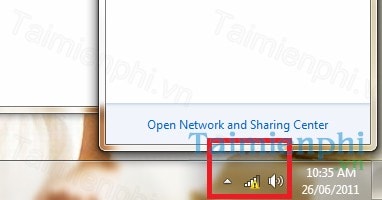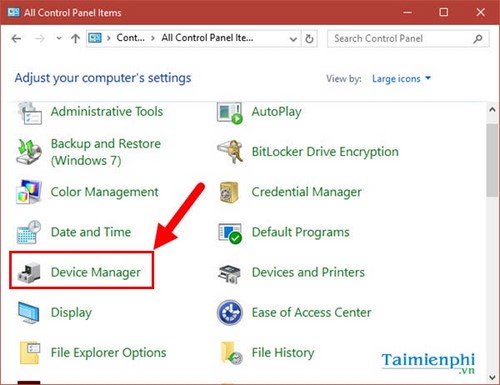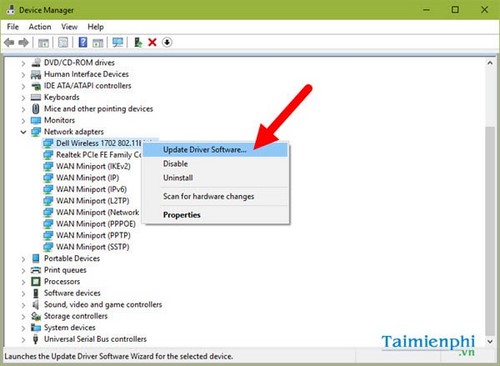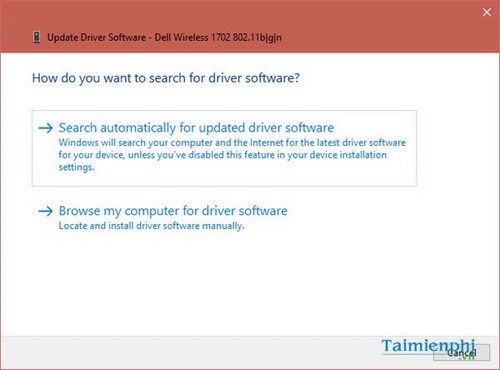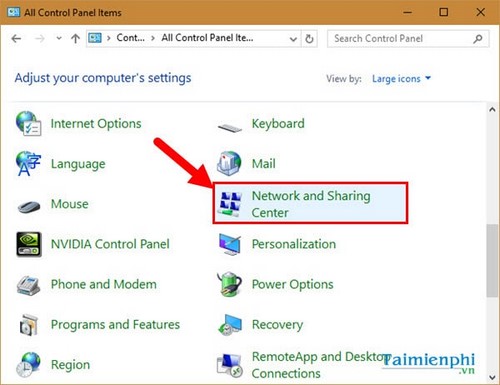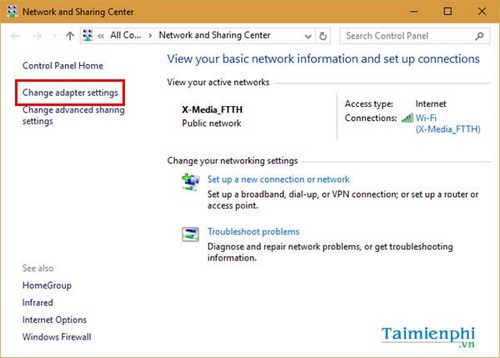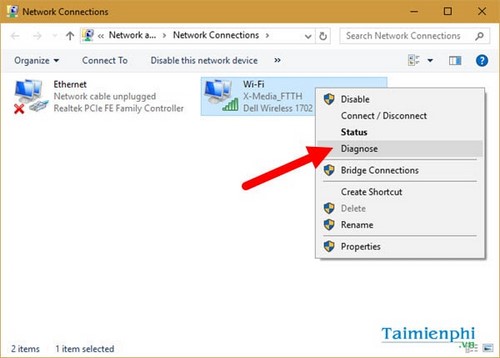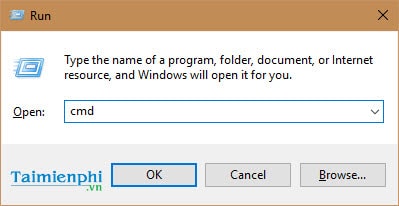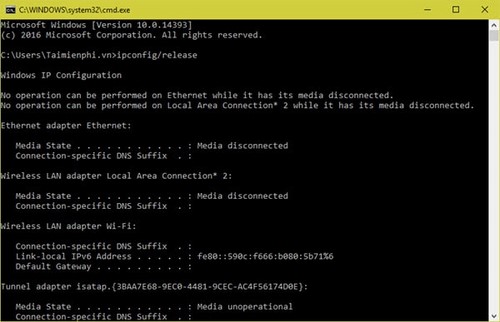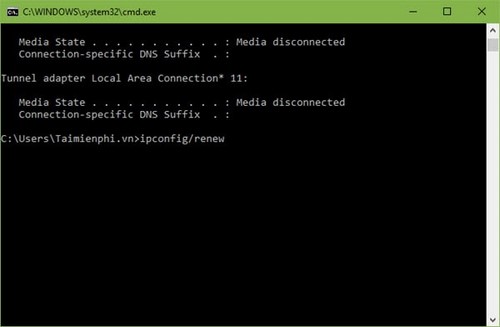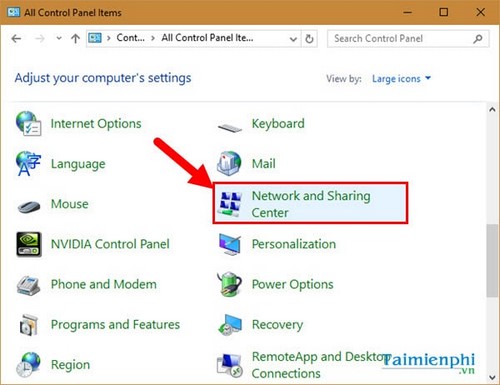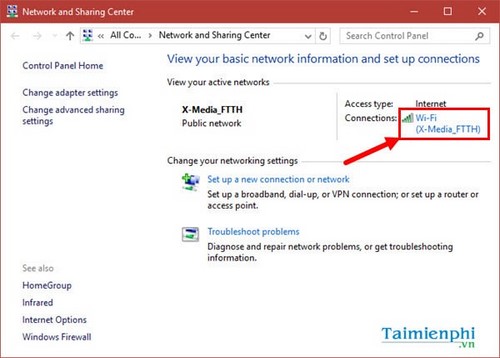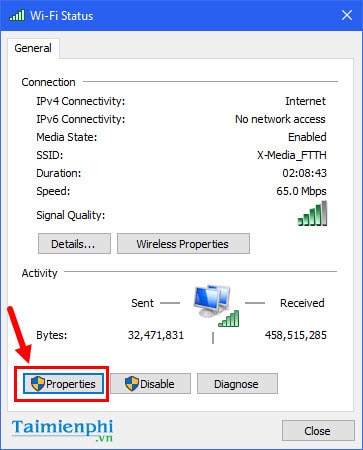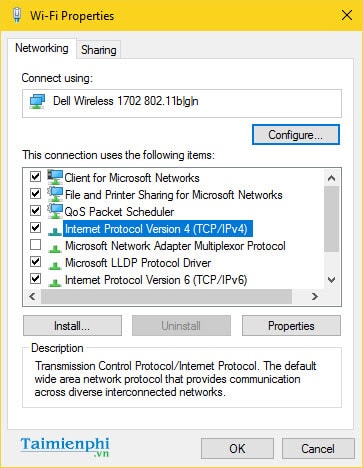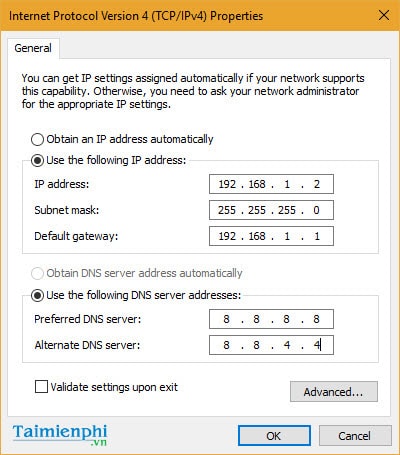2367
2367
 0
0
Khi xuất hiện dấu chấm than màu vàng và báo lỗi Limited access trên biểu tượng mạng ở khay "các chương trình đang hoạt động" ( bên dưới góc phải màn hình) có nghĩa là máy tính của bạn đang gặp một sự cố về kết nối, nó thông báo rằng kết nối của bạn đến một thiết bị vẫn thông suốt, nhưng kết nối Internet của thiết bị đó lại đang gặp vấn đề về đường truyền. Cũng có thể mạng Internet trên mạng chủ tại khu vực không thể thực hiện được kết nối.
Lỗi Wifi bị chấm than vàng diễn ra khá phổ biến ở thiết bị Wifi. Lỗi này xảy ra khi xung đột IP hoặc số lượng người kết nối Wifi nhiều dẫn tới mạng bị limited. Gặp tình huống này thì phải làm sao? Chúng tôi xin hướng dẫn các bạn các cách khắc phục lỗi Wifi bị chấm than vàng.
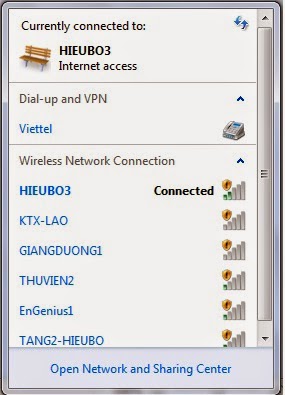
Hướng dẫn sửa lỗi wifi bị dấu chấm than cho người mới bắt đầu
Những cách sửa lỗi wifi bị dấu chấm than sau đây hy vọng sẽ hữu ích cho các bạn mỗi khi mạng bị limited. Mình đã test thử đã thành công còn bạn thì sao? Do máy tính mình đang cài win 8 nên giao diện hơi khác bạn nào đang cài win 7 thì làm tương tự nhé.
Đầu tiên khi gặp lỗi wifi bị limited là bạn nên khởi động lại thiết bị wifi. Bạn tắt nguồn thiết bị wifi đi đợi khoảng 1-2 phút sau đó cắm lại là được. Chú ý: chỉ tắt nguồn chứ không phải restart lại wifi đâu nhé. Sau đó bạn bắt lại wifi là kết nối bình thường.

Nếu vẫn chưa được bạn thử dùng máy tính khác kết nối lại wifi xem sao nhé nếu máy tính khác kết nối được bình thường thì chứng tỏ máy tính bạn đang bị xung đột ip. Để khắc phục mạng bị limited bạn làm cách 2 sau đây nhé
Cách 2: Đặt lại IP tĩnh cho máy tính
Với cách này cũng khá đơn giản thôi để đặt lại ip tĩnh bạn làm lần lượt qua các bước sau đây nhé với cách này thì cũng có rất nhiều bạn sửa được lỗi wifi bị limited
Bước 1: Bạn kích phải chuột vào biểu tượng mạng chọn Open Network And Sharing Center

Bước 2: Tiếp tục bạn chọn giúp mình change adapter settings nhé

Bước 3: Ấn chuột phải vào wifi đã kết nối chọn Properties

Bước 4: Bạn kích đúp vào Internet Protocol Version 4 (TCP/IPv4)

Bước 5: Giao diện mới hiển thị bạn chọn dòng Use the folowing IP address và điền các thông số vào nhé bao gồm:
Điền xong bạn được như hình. Sau khi xong bạn chọn OK là xong

Note: Nếu khi bạn mở ra mà máy tính bạn đã và đang đặt ip tĩnh rồi bạn hãy chuyển sang ip động bằng cách tích vào nút trên (obtain ip….) nhé và kết nối wifi xem sao nhé nhiều bạn làm như vậy cũng sửa được lỗi wifi bị dấu chấm than. Nếu chưa được thì bạn đặt lại ip tĩnh thay đổi khác ip tĩnh ban đầu là được.
Cách 3: Cấp phát lại ip động bằng những câu lệnh trên DOS
Đây có vẻ khá khó khăn với người không thành thạo và máy tính nhưng mình hướng dẫn qua là bạn làm được ngay.
Đầu tiên bạn mở cửa sổ RUN lên (phím tắt Windows + R) > gõ lệnh cmd >giao diện DOS hiển thị bạn gõ ipconfig/release xong Enter.
Tiếp tục gõ lệnh ipconfig/renew xong Enter.
Bây giờ bạn thử kết nối lại xem đã được hay chưa nhé.
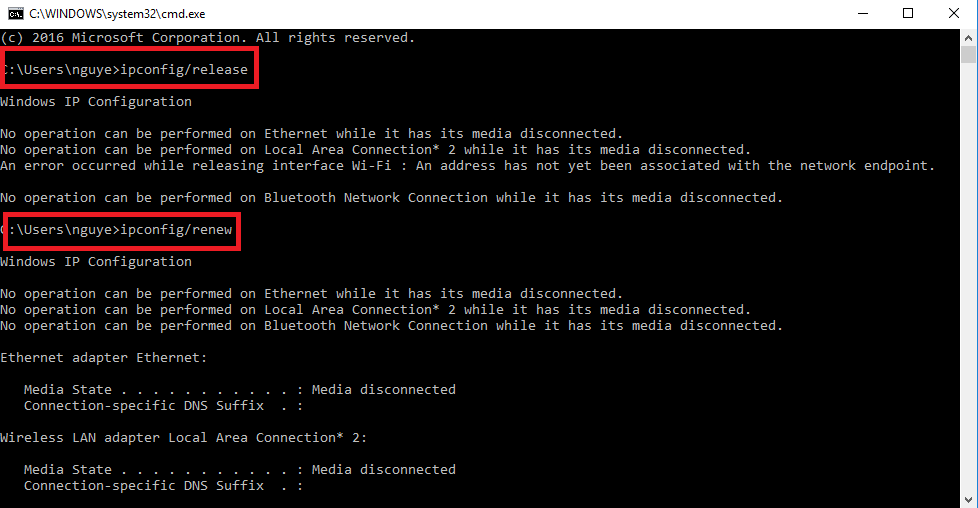
Cách 4: Cài lại driver wifi cho máy tính
Lỗi wifi bị dấu chấm than màu vàng cũng có thể do driver wifi trong máy tính bạn bị lỗi bạn hãy cài đặt lại driver wifi xem sao nhé. Nhiều bạn làm như vậy là được
Cách 5: Cấu hình lại thiết bị wifi
Nếu bạn đã làm hết những cách trên mà vẫn chưa khắc phục được lỗi wifi bị limit thì chứng tỏ thiết bị wifi bạn bị lỗi bạn phải cấu hình lại cho nó. Nếu chưa biết cấu hình wifi thế nào bạn nên xem bài:
Cấu hình Router TL-WR740N chi tiết bằng hình ảnh minh họa
Trên đó là toàn bộ cách khắc phục mỗi khi mạng bị dấu chấm than. Hy vọng một trong những cách trên sẽ giúp bạn sửa lỗi wifi bị dấu chấm than. Cảm ơn bạn đã đọc và tham khảo.
Chúc bạn làm thành công!
Lỗi Wifi bị chấm than vàng diễn ra khá phổ biến ở thiết bị Wifi. Lỗi này xảy ra khi xung đột IP hoặc số lượng người kết nối Wifi nhiều dẫn tới mạng bị limited. Gặp tình huống này thì phải làm sao? Chúng tôi xin hướng dẫn các bạn các cách khắc phục lỗi Wifi bị chấm than vàng.
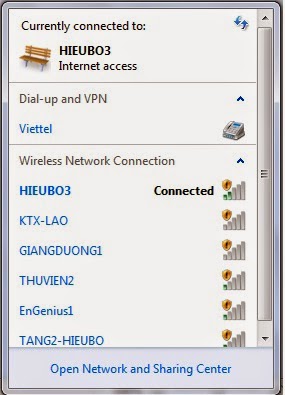
Hướng dẫn sửa lỗi wifi bị dấu chấm than cho người mới bắt đầu
Những cách sửa lỗi wifi bị dấu chấm than sau đây hy vọng sẽ hữu ích cho các bạn mỗi khi mạng bị limited. Mình đã test thử đã thành công còn bạn thì sao? Do máy tính mình đang cài win 8 nên giao diện hơi khác bạn nào đang cài win 7 thì làm tương tự nhé.
- Để tiết kiệm thời gian xử lý lỗi và chọn cách xử lý bạn hãy áp dụng mẹo nhỏ sau: Đầu tiên bạn lấy máy tính ra và kết nối mạng wifi khác xem sao nếu vẫn vào thành công thì chứng tỏ thiết bị wifi nhà bạn bị lỗi chứ máy tính bạn không bị làm sao cả để xử lý bạn áp dụng cách 1 hoặc 5. Nếu mạng khác vẫn bị lỗi máy tính khác vẫn bắt được chứng tỏ máy tính bạn bị lỗi bạn áp dụng cách 2 hoặc 3, 4 nhé
Đầu tiên khi gặp lỗi wifi bị limited là bạn nên khởi động lại thiết bị wifi. Bạn tắt nguồn thiết bị wifi đi đợi khoảng 1-2 phút sau đó cắm lại là được. Chú ý: chỉ tắt nguồn chứ không phải restart lại wifi đâu nhé. Sau đó bạn bắt lại wifi là kết nối bình thường.

Nếu vẫn chưa được bạn thử dùng máy tính khác kết nối lại wifi xem sao nhé nếu máy tính khác kết nối được bình thường thì chứng tỏ máy tính bạn đang bị xung đột ip. Để khắc phục mạng bị limited bạn làm cách 2 sau đây nhé
Cách 2: Đặt lại IP tĩnh cho máy tính
Với cách này cũng khá đơn giản thôi để đặt lại ip tĩnh bạn làm lần lượt qua các bước sau đây nhé với cách này thì cũng có rất nhiều bạn sửa được lỗi wifi bị limited
Bước 1: Bạn kích phải chuột vào biểu tượng mạng chọn Open Network And Sharing Center

Bước 2: Tiếp tục bạn chọn giúp mình change adapter settings nhé

Bước 3: Ấn chuột phải vào wifi đã kết nối chọn Properties

Bước 4: Bạn kích đúp vào Internet Protocol Version 4 (TCP/IPv4)

Bước 5: Giao diện mới hiển thị bạn chọn dòng Use the folowing IP address và điền các thông số vào nhé bao gồm:
- IP address (cái này bạn tự ghi vào): ví dụ nhưu 192.168.1.15 chú ý: 192.168.1 là bắt buộc vì đây là thông số của modem bạn chỉ được thay đổi 15 thành số khác mà thôi. Chẳng hạn như 192.168.1.16 hoặc 192.168.1.20…. tùy bạn đặt thế nào cũng được nhé
- Subnet mask: nó tự điền là 255.255.255.0
- Default Gateway: nhập vào địa chỉ IP dùng để truy cập vào phần quản trị của modem bạn hãy nhập là 192.168.1.1 nhé
Điền xong bạn được như hình. Sau khi xong bạn chọn OK là xong

Note: Nếu khi bạn mở ra mà máy tính bạn đã và đang đặt ip tĩnh rồi bạn hãy chuyển sang ip động bằng cách tích vào nút trên (obtain ip….) nhé và kết nối wifi xem sao nhé nhiều bạn làm như vậy cũng sửa được lỗi wifi bị dấu chấm than. Nếu chưa được thì bạn đặt lại ip tĩnh thay đổi khác ip tĩnh ban đầu là được.
Cách 3: Cấp phát lại ip động bằng những câu lệnh trên DOS
Đây có vẻ khá khó khăn với người không thành thạo và máy tính nhưng mình hướng dẫn qua là bạn làm được ngay.
Đầu tiên bạn mở cửa sổ RUN lên (phím tắt Windows + R) > gõ lệnh cmd >giao diện DOS hiển thị bạn gõ ipconfig/release xong Enter.
Tiếp tục gõ lệnh ipconfig/renew xong Enter.
Bây giờ bạn thử kết nối lại xem đã được hay chưa nhé.
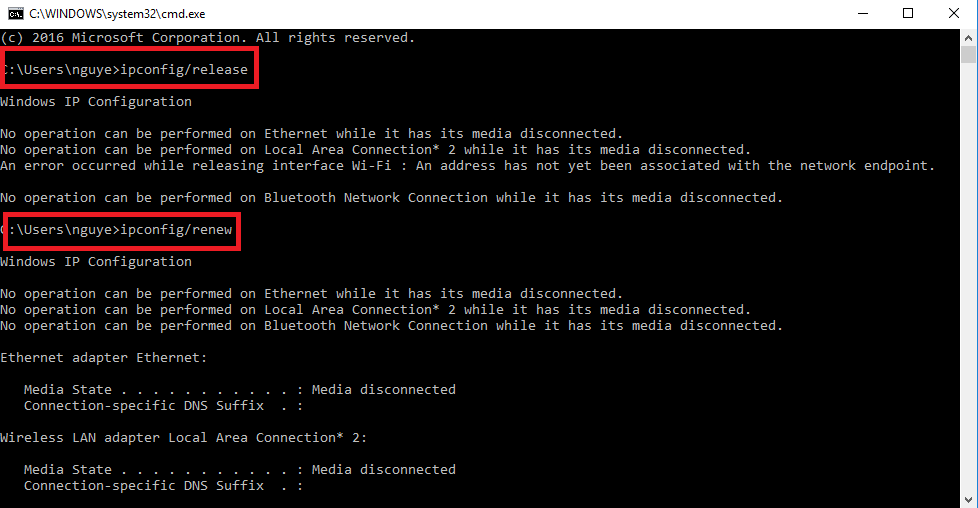
Cách 4: Cài lại driver wifi cho máy tính
Lỗi wifi bị dấu chấm than màu vàng cũng có thể do driver wifi trong máy tính bạn bị lỗi bạn hãy cài đặt lại driver wifi xem sao nhé. Nhiều bạn làm như vậy là được
Cách 5: Cấu hình lại thiết bị wifi
Nếu bạn đã làm hết những cách trên mà vẫn chưa khắc phục được lỗi wifi bị limit thì chứng tỏ thiết bị wifi bạn bị lỗi bạn phải cấu hình lại cho nó. Nếu chưa biết cấu hình wifi thế nào bạn nên xem bài:
Cấu hình Router TL-WR740N chi tiết bằng hình ảnh minh họa
Trên đó là toàn bộ cách khắc phục mỗi khi mạng bị dấu chấm than. Hy vọng một trong những cách trên sẽ giúp bạn sửa lỗi wifi bị dấu chấm than. Cảm ơn bạn đã đọc và tham khảo.
Chúc bạn làm thành công!
Last edited by a moderator: